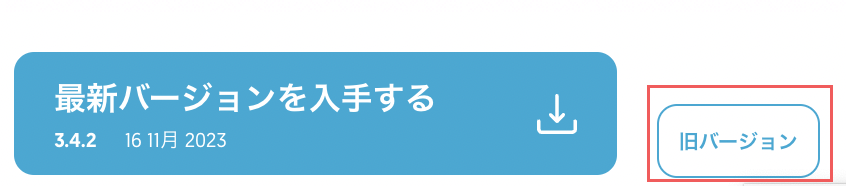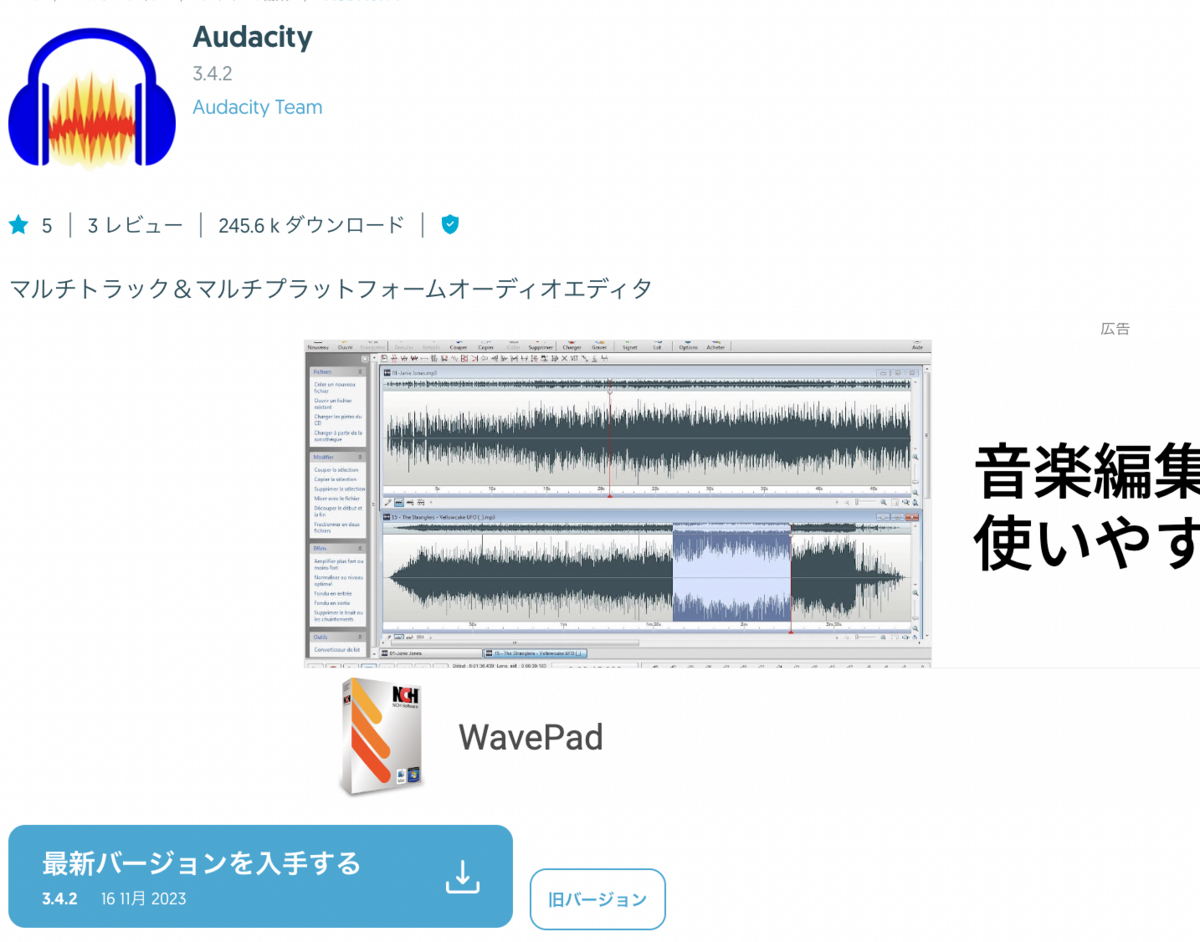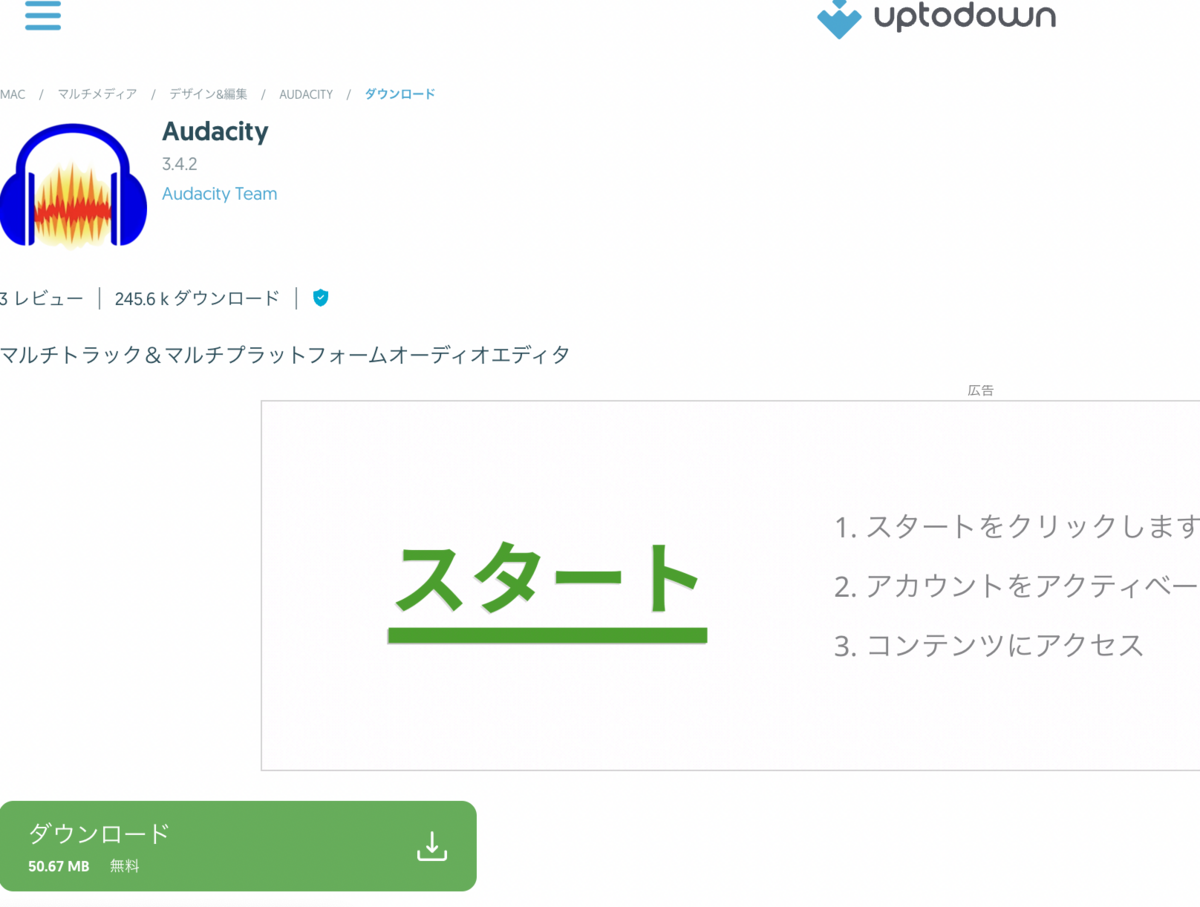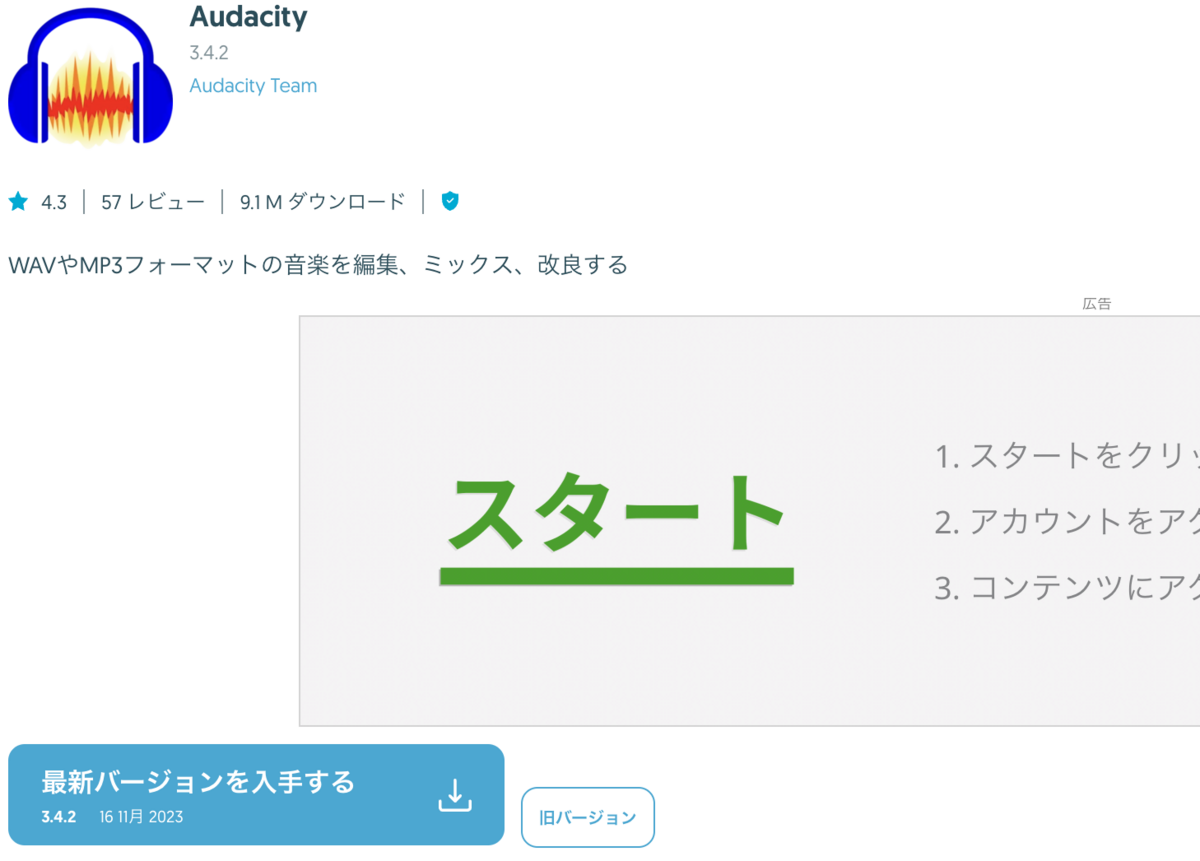こんにちは
元アナウンサーで 現在宅録ナレーターをしています もよ です。
宅録機材を探して ここに訪問下さってありがとうございます。
ここにくるまでに いろいろなサイトをめぐり途方にくれてませんか?ここではコンデンサーマイクで宅録ナレーターデビューするための機材を紹介します。
ズバリ予算は3万円台!!!
もし あなたの予算が1万円の場合は こちらで紹介しています!
さあ!3万円台でそろう宅録機材です。初めての宅録 一体何が必要なの?にお答えしていきますね。ダイナミックマイクより コンデンサーマイクがいいかな?と思ったあなたにオススメする機材です。
(3万円の予算にパソコン代金は 含まれておりません。パソコンは持っているという前提でスタートしますのでご了承ください。)
では 揃える機材やソフトの一覧です。この9点あれば 宅録できます。
- PC
- 音声編集ソフト
- マイク
- オーディオインターフェイス
- ポップガード
- マイクスタンド
- マイクケーブル
- USBケーブル
- ヘッドホン
それでは 9アイテムについて 3万円以内で買える機材を紹介します。
1 PC お持ちのもの(予算には含みません)
2 音声編集ソフト(無料)
これは 無料のAudacityをダウンロード。無料ですが 優れもの!次の記事で最新バージョンのダウンロード先と方法 設定を紹介しています。WindowsとMacそれぞれあります。
3 マイク
audio technica AT2020
ココナラでナレーターさんが使っているコンデンサーマイクを調べたのですが このAT2020が多かったです。口コミもとてもよいです。私はAT4050を使っていますが おそらく仕様は同じだと思うのですが ショックマウントへの取り付けがとてもやりやすいです。
サウンドハウスさんの口コミから
こちらのデスクアームスタンドは「宅録ナレーター 準備講座」の受講生さんが購入されました。その感想を聞いたところ「使い心地いいです!角度も色々変えられるし コンデンサーの重みにも耐えられます!」とのことでした!!
で!私もこちらを購入しました。ショックマウントもついてきます。
CLASSIC PRO CDA10B デスクアームマイクスタンドを購入すれば マイクケーブルは付属しています。他のマイクスタンドを購入される方は マイクケーブルは必要となりますのでご紹介しておきます。
8 USBケーブル
FOCUSRITE(フォーカスライト)Scarlett2i2を購入の場合は付属しています。他のオーディオインターフェースを購入される方は必要となりますので ご紹介しておきます。タイプがいくつかあるので どのタイプなのかを確認の上 ご購入下さいね。 紹介しているのはタイプAオスータイプBメスです。
サウンドハウスさんのよいところは ポイントがたまりやすく たまったポイントで 色々購入できるところです。10倍ポイントセールなどもよくされているので これから先 マイクケーブルなんかはポイントで無料で購入できることも!2000円以上買えば 送料無料も嬉しいです。しかも在庫があれば届くのはやっ!です。
↑ ↑ ↑クリック
上のバナー サウンドハウスさんをクリックして「マイクセット」と検索
FOCUSRITE Scalett 2i2 Studio Pack(gen.3)が6番目に表示されてます。
このセットですと 27050円です。
セット内容は
- Scalett CM25Mklllコンデンサーマイク
- FOCUSRITE Scalett 2i2
- HP60 Mklllヘッドホン
- USB C-Aケーブル付属
足りないものは
・アームマイクスタンド3480円(CLASSIC PRO CDA10B デスクアームマイクスタンド マイクケーブル 付属)
・ポップガード 1500円
このセットでのマイクについて口コミなどもないため使った感想を掲載できません。ご了承下さい。
32030円になります。
マイクが ご紹介したAT2020がよいようでしたら楽天でDTM入門セットがありました。

再入荷【送料無料】DTM入門セット Steinberg UR12 + audio-technica コンデンサーマイク AT2020 ボーカル・ナレーション録音に
【セット内容】オーディオインターフェイスUR12/ステレオヘッドフォン/audio-technica コンデンサーマイク AT2020(マイクマウント付き)/ポップガード/3mマイクケーブル(XLR-XLR)/卓上ベース・ブームマイクスタンド/CubaseAi教則本
このオーディオインターフェースに関する 口コミです。
宅録限定で同時に複数の音源を鳴らさない人にお勧め
宅録はじめたい人にはオススメです!
サウンドハウスさんより
こちらのセットは 全て揃ってますね。買い足す必要はないようです。ただ ヘッドホンが ステレオヘッドホンですので 後々モニターヘッドホンが必要となります。
ちなみに 私が持っているヘッドホンはこちらです。
モニターヘッドホンは かなり高価です。
宅録初心者用の機材紹介ですので 最初は ステレオヘッドホンをお使い頂いて 将来的に 宅録ナレーターとして 実績を積んでいきたいとお考えの方は モニターヘッドホンのご購入をお考え下さい。
今は 宅録のための第一歩 機材購入ですので モニターヘッドホンがなくても大丈夫です。最低限の機材を揃えて宅録ナレーターを目指しましょう。
サウンドハウスさんを押しておりますが 決して回し者ではございません。twitterで知り合ったナレーターさんたちも サウンドハウスさんを愛用されていらっしゃいますし、価格、品揃え、ポイントなどなど 私自身 たくさんのアイテムを購入し良いお店だと実感しています。
ゼロからのスタートで 1日1カリキュラム 14日間の実践で 宅録ナレーターとして始動できる「宅録ナレーター準備講座」。noteで詳細書いています。
ココナラから「宅録ナレーター 準備講座」出品中!